лаб3_2015. Построение диаграмм
 Скачать 7.69 Mb. Скачать 7.69 Mb.
|
|
Представление данных в смешанной диаграмме Чтобы выделить различные типы данных в диаграмме, можно объединить в ней два или несколько типов диаграмм. Например, можно создать диаграмму, сочетающую в себе гистограмму и график, чтобы сделать такую диаграмму понятнее. 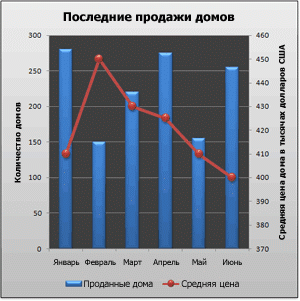 Создание смешанной диаграммы Изложенная ниже процедура поможет создать смешанную диаграмму с результатами, аналогичными показанным на приведенном образце смешанной диаграммы. Для этой диаграммы использовались данные листа примера. Можно скопировать эти данные на лист или воспользоваться листом Смешанные.
Выделите данные, на основе которых будет создана смешанная диаграмма. На вкладке Вставка в группе Диаграммы нажмите кнопку Гистограмма.  В группе Гистограмма нажмите кнопку Гистограмма. В диаграмме щелкните ряды данных Продано домов, которые требуется отразить в диаграмме другого типа. Вызовите контекстное меню и выберите Формат ряда данных 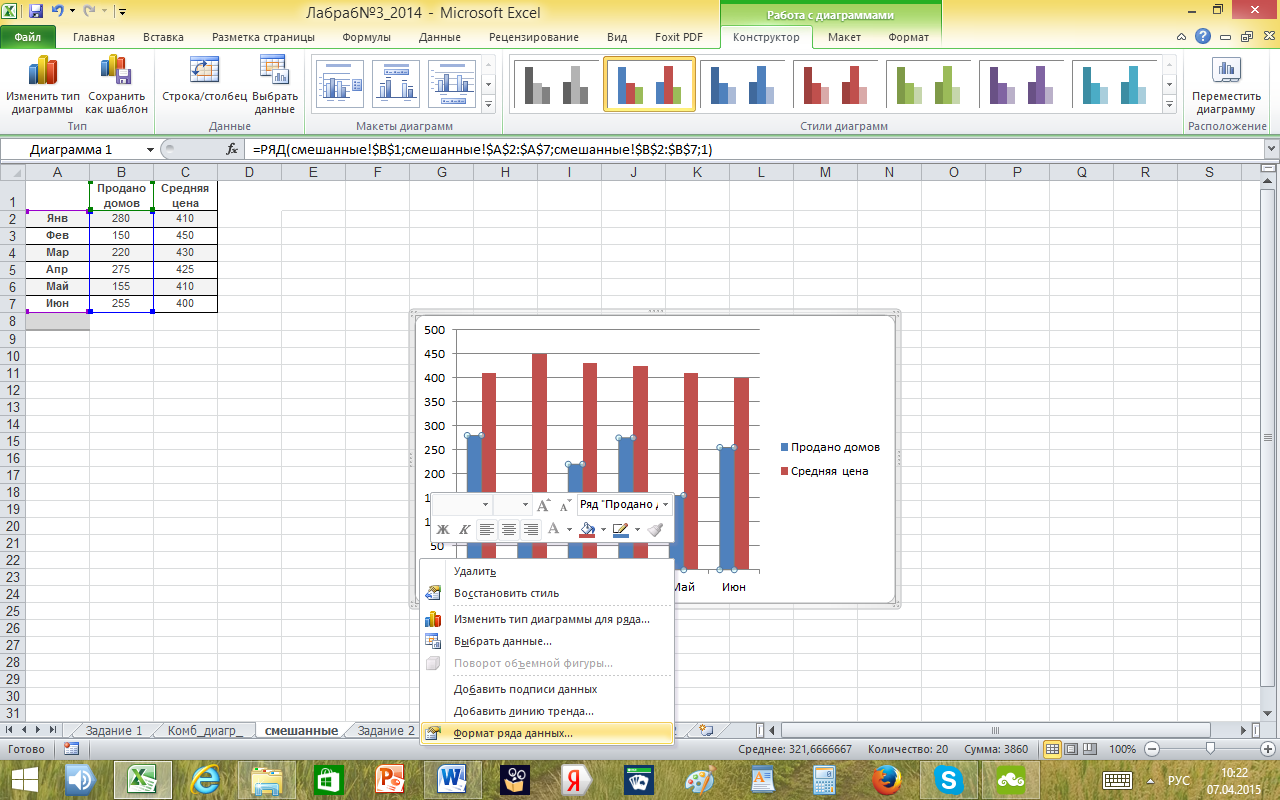 В группе Построить ряд выберите По вспомогательной оси, нажмите кнопку Закрыть. 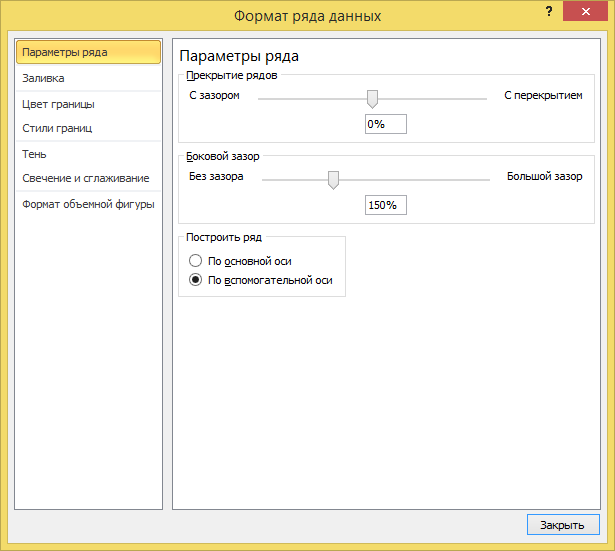 На вкладке Конструктор в группе Изменить тип диаграмм выберите График с маркерами. 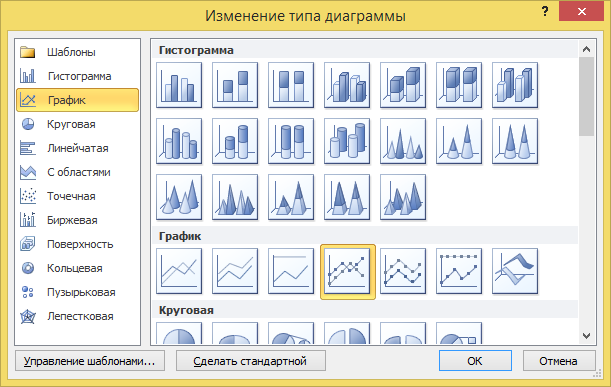 Получите диаграмму 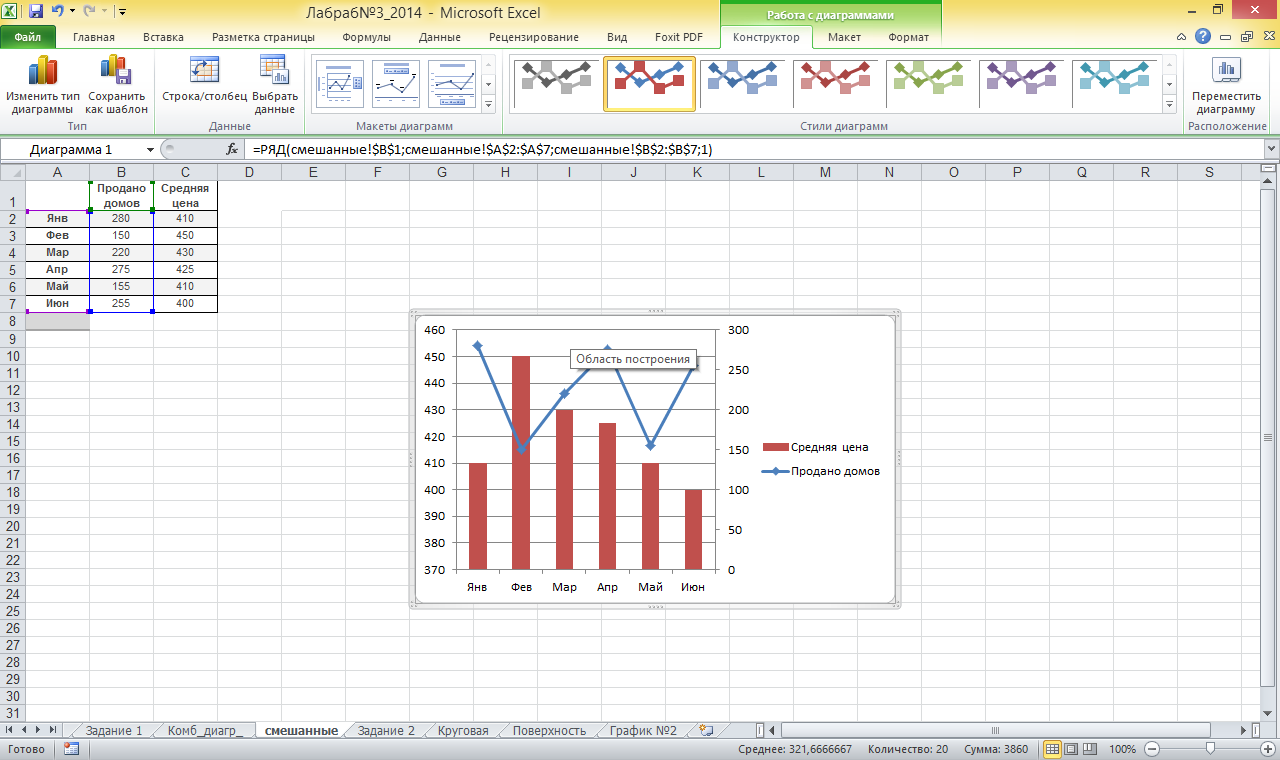 Задание: При отсутствии исходного файла на листе Комб.диагр создайте приведенную ниже электронную таблицу в соответствии с табл. 9
Вычислите величины продаж на одного продавца. Постройте обычную гистограмму, состоящую из трех рядов данных (сумма продаж и продажа на одного продавцы).  Рис. 21. Выделить ряд «Продажи на одного продавца». В закладке «Макет» находим группу «Текущий фрагмент» в ней команду «Формат выделенного». 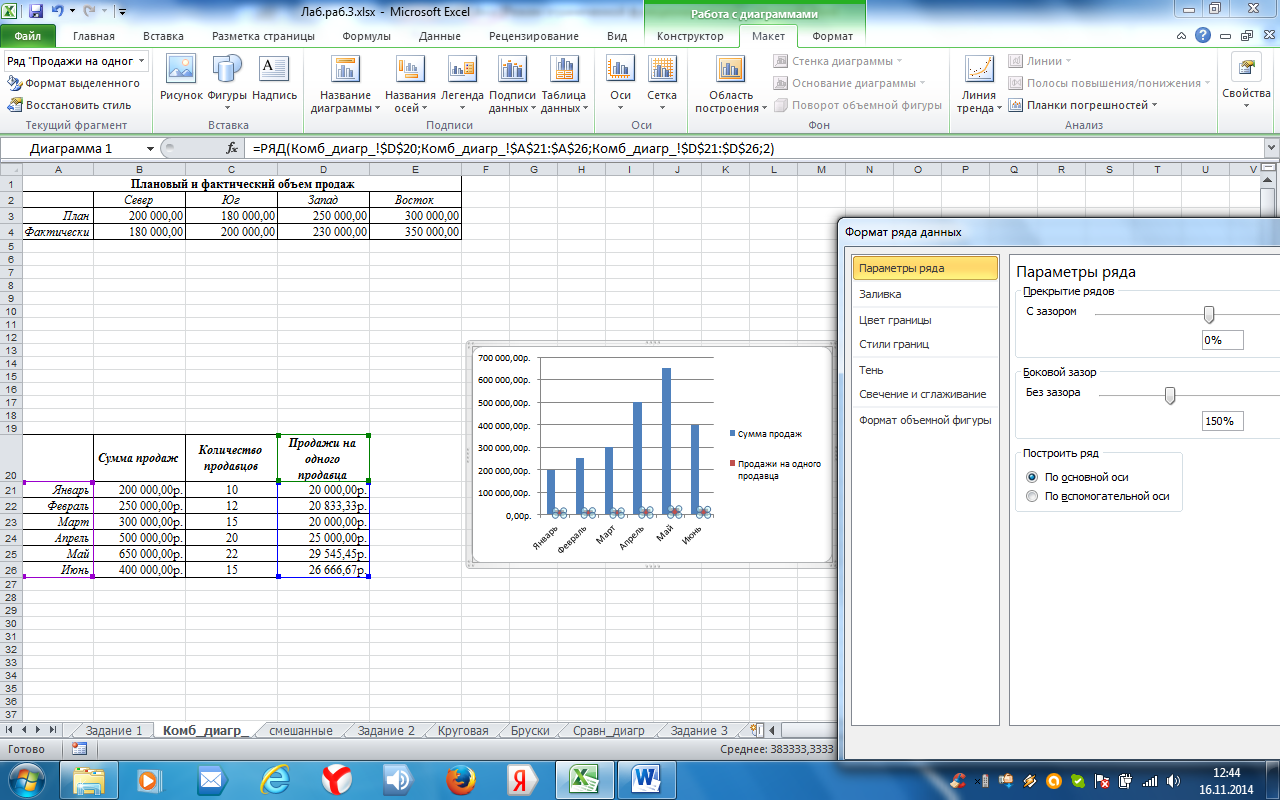 Рис. 22. В меню выбираем «Параметры ряда» и включаем в группе «Построить ряд» - «По вспомогательной оси» . 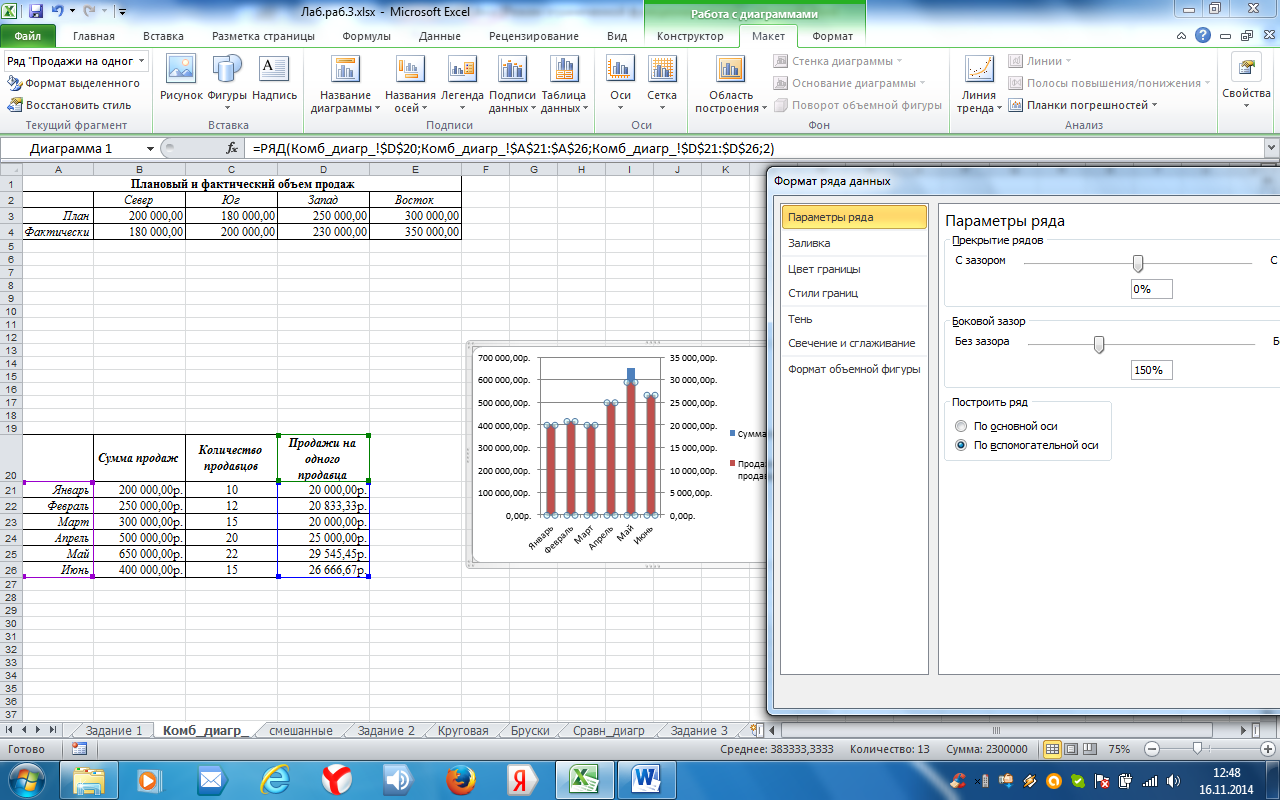 Рис. 23. Переходим на вкладку «Конструктор», выбираем «Изменить тип диаграммы», выбираем тип «График».рис. 24. 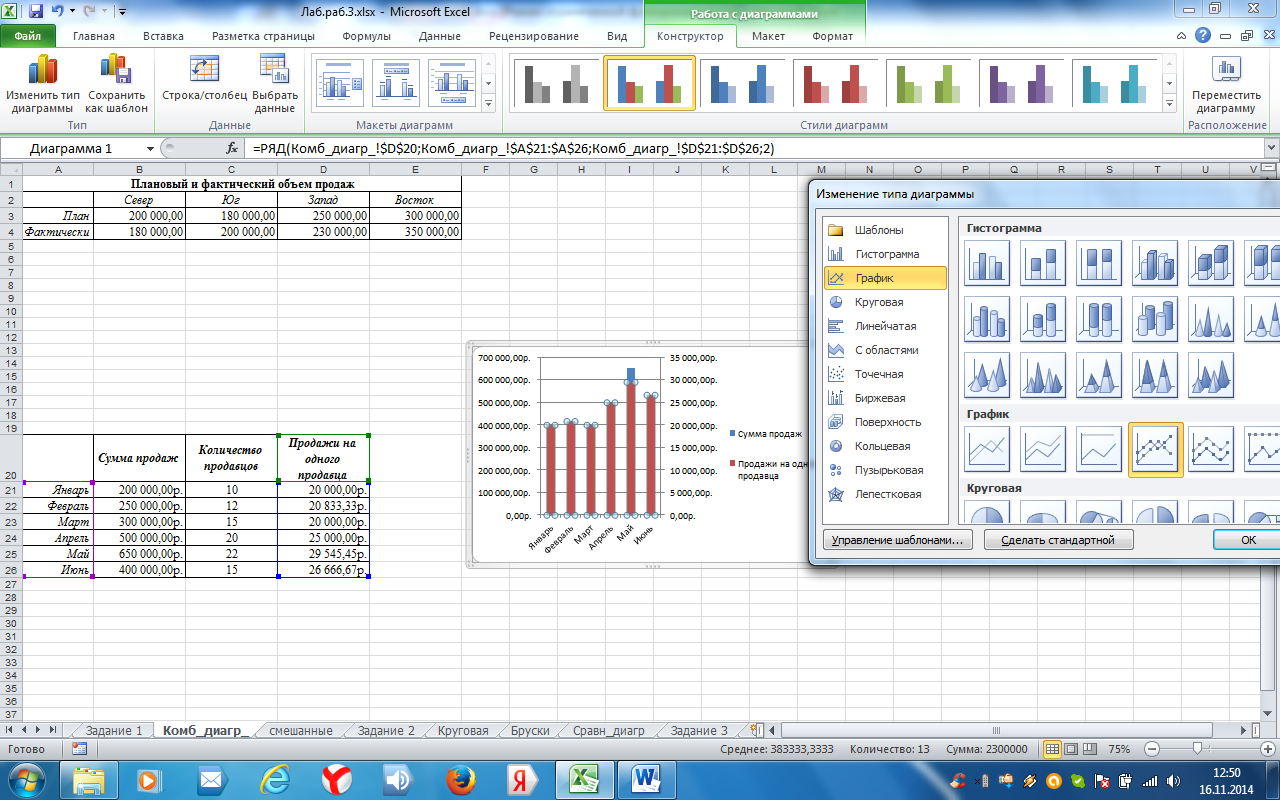 Рис. 24. Модифицируйте диаграмму, чтобы придать ей наглядный вид рис. 25. 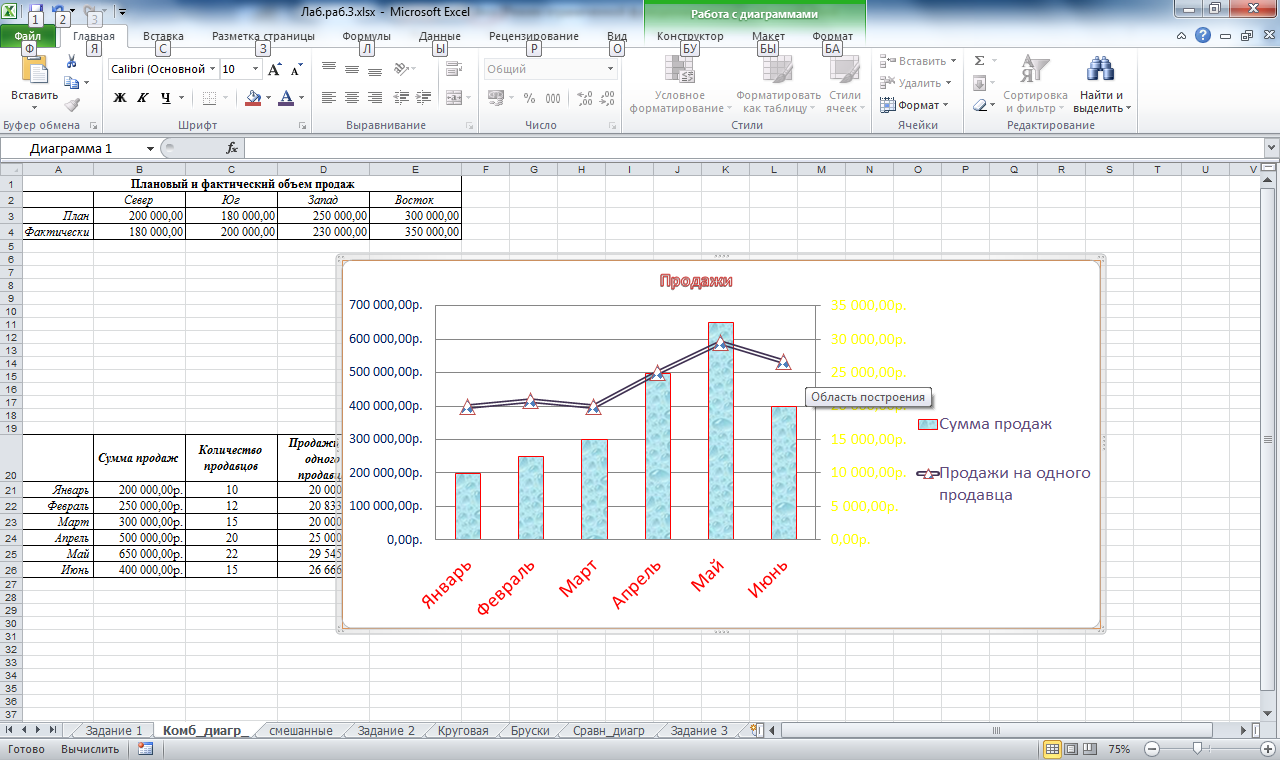 Рис 25 Задания для самостоятельной работы: Перейдите на лист Задание 2. При отсутствии исходного файла создайте новый лист и назовите его Задание 2. Постройте указанные виды диаграмм как на Рис. 1. Данные для построения диаграмм приведены в табл. 10. Основная диаграмма Гистограмма с накоплением. Года надо взять с 1 по 5. Диаграмма 4 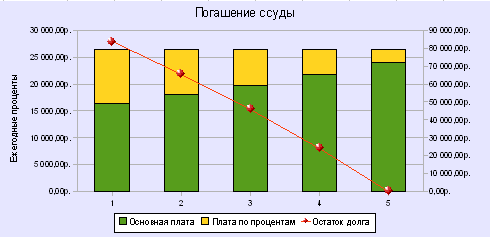 Рис. 1
Постройте диаграмму, подобрав соответствующую Биржевую диаграмму, по данным табл.11. Диаграмма 5 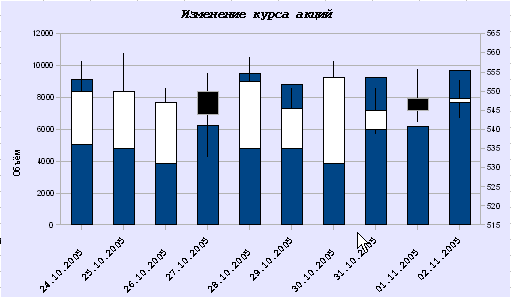
КРУГОВЫЕ ДИАГРАММЫ Данные в одном столбце или строке листа можно представить в виде круговой диаграммы. Круговая диаграмма демонстрирует размер элементов одного ряда данных. Ряд данных - набор связанных между собой элементов данных, отображаемых на диаграмме. Каждому ряду данных на диаграмме соответствует отдельный цвет или способ обозначения, указанный на легенде диаграммы. Диаграммы всех типов, кроме круговой, могут содержать несколько рядов данных. На круговой диаграмме выводятся как проценты от всего круга. 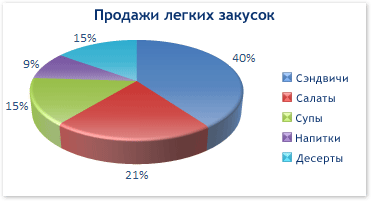 Круговые диаграммы рекомендуется использовать, если: Требуется отобразить только один ряд данных. Все значения, которые требуется отобразить, неотрицательны. Почти все значения, которые требуется отобразить, больше нуля. Количество категорий не более семи. Категории соответствуют частям общего круга. Круговые диаграммы содержат следующие подтипы диаграмм Круговая диаграмма и объемная круговая диаграмма. Круговые диаграммы показывают вклад каждой величины в общую сумму в двухмерном или трехмерном виде. Чтобы заострить внимание на некоторых секторах, можно вытащить их вручную из круговой диаграммы. 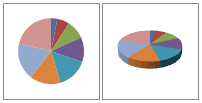 Вторичная круговая диаграмма и вторичная гистограмма. Вторичная круговая диаграмма и вторичная гистограмма представляют собой круговые диаграммы с заданными пользователем значениями, извлеченными из главной круговой диаграммы и перенесенными на вторичную круговую диаграмму или линейчатую диаграмму с накоплением. Эти типы диаграмм полезны, когда нужно упростить просмотр небольших секторов главной круговой диаграммы. Чтобы задать способы отбора данных для вторичной диаграммы, в контекстном меню выбираем Формат точки данных и перейти на вкладку Параметры ряда. Здесь указываем количество последних значений во второй части, размер второй части, ширину зазора между диаграммами и другие параметры, например.
  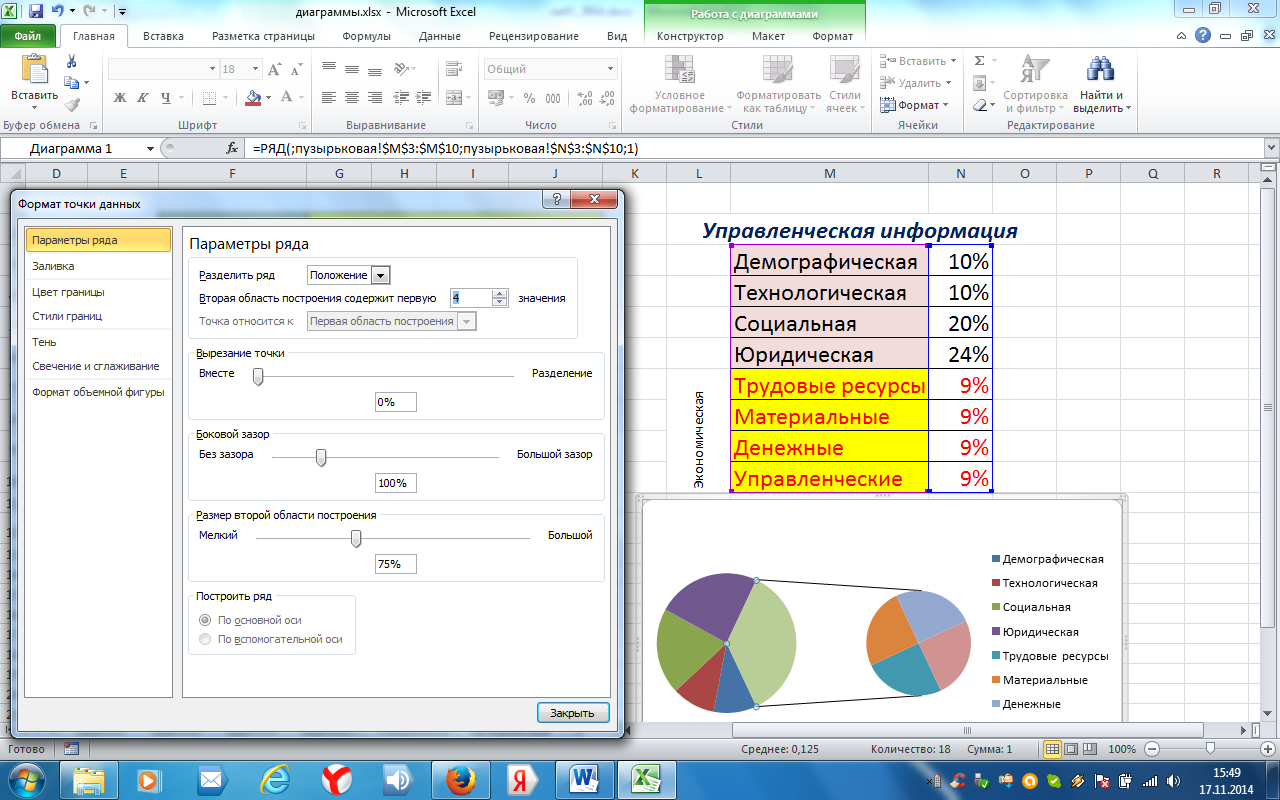 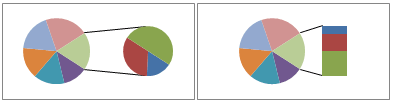 | ||||||||||||||||||||||||||||||||||||||||||||||||||||||||||||||||||||||||||||||||||||||||||||||||||||||||||||||||||||||||||||||||||||||||||||||||||||||||||||||||||||||||||||||||||||||||||||||||||||
